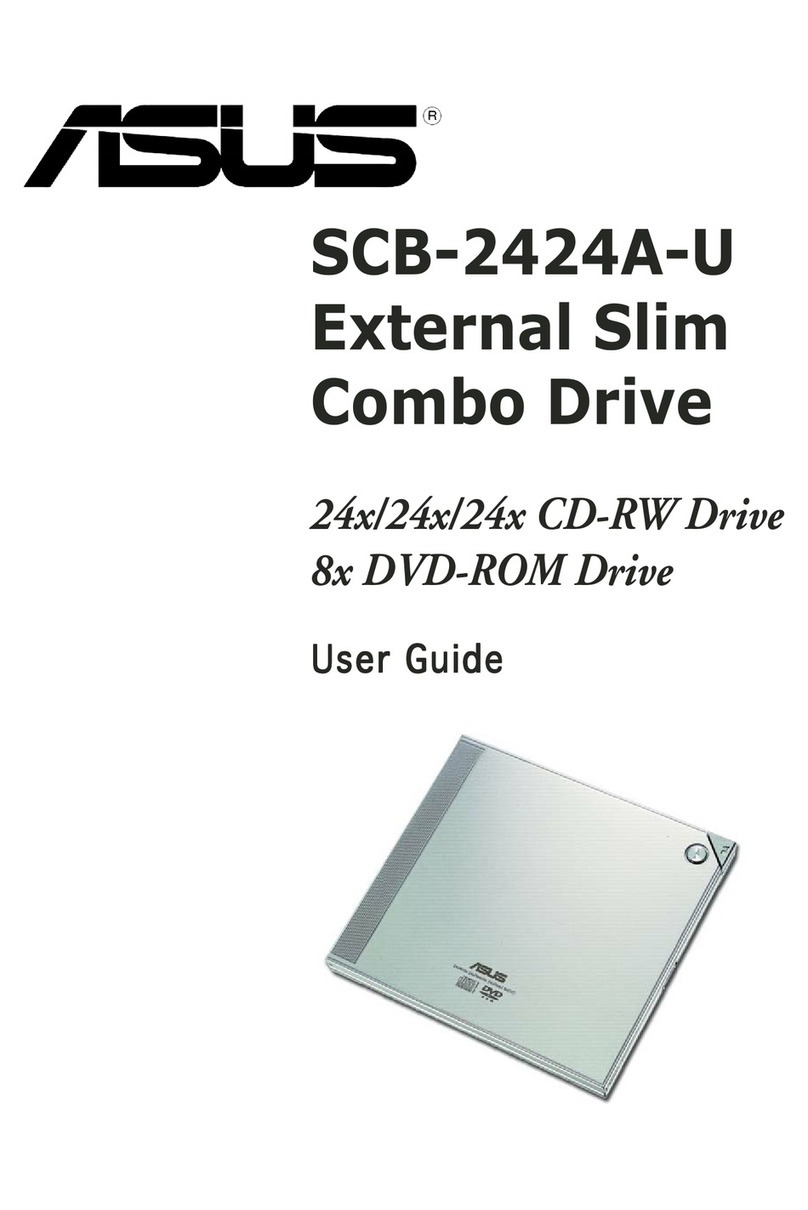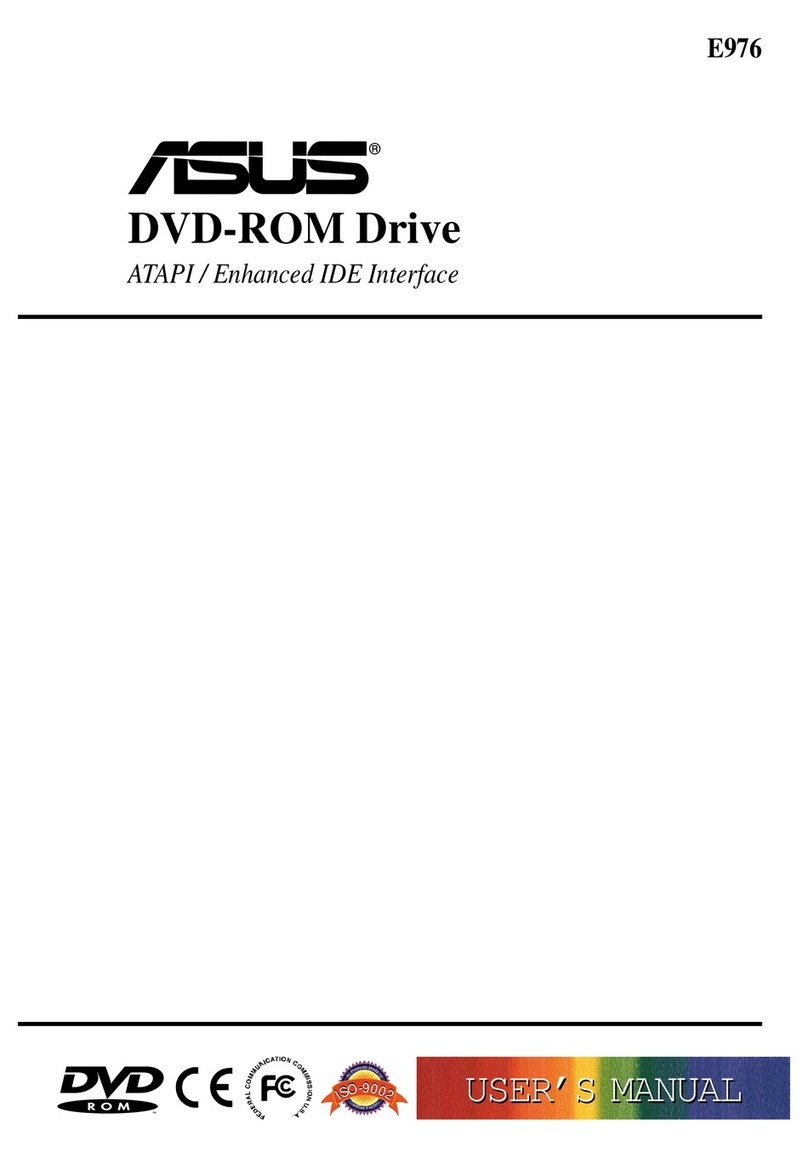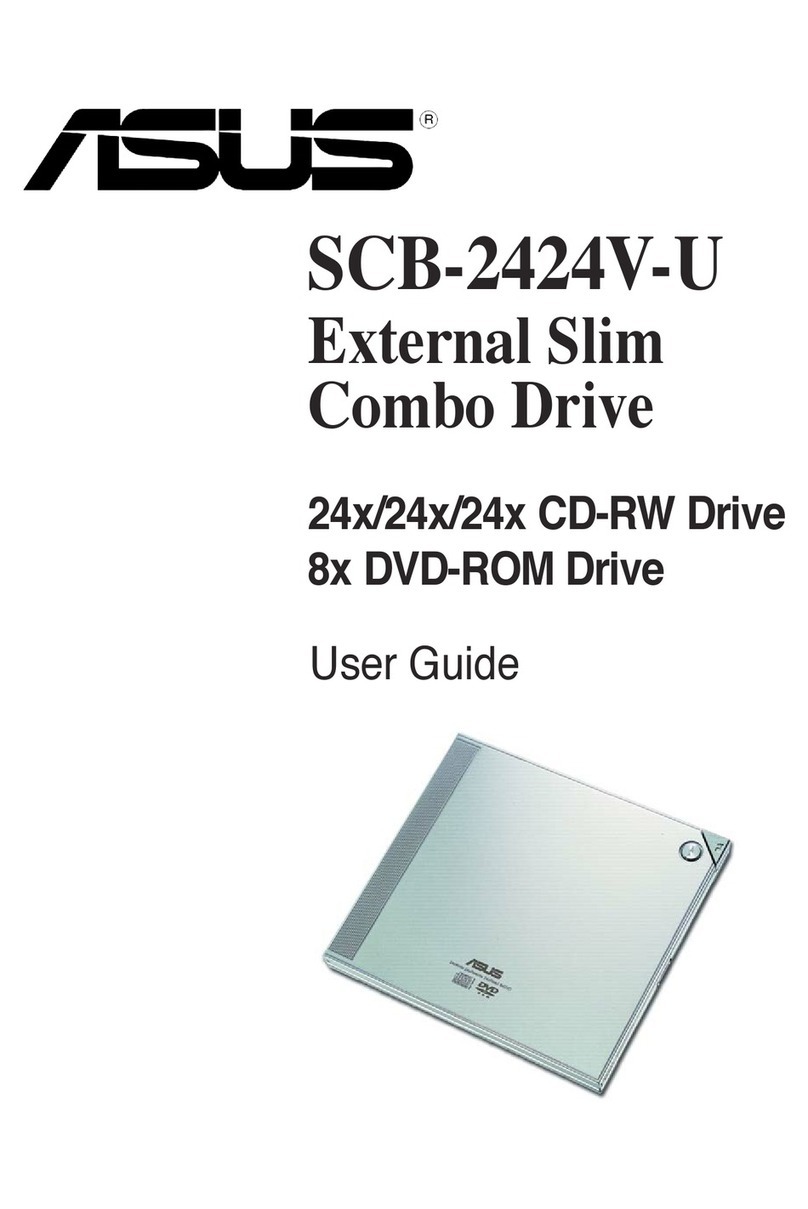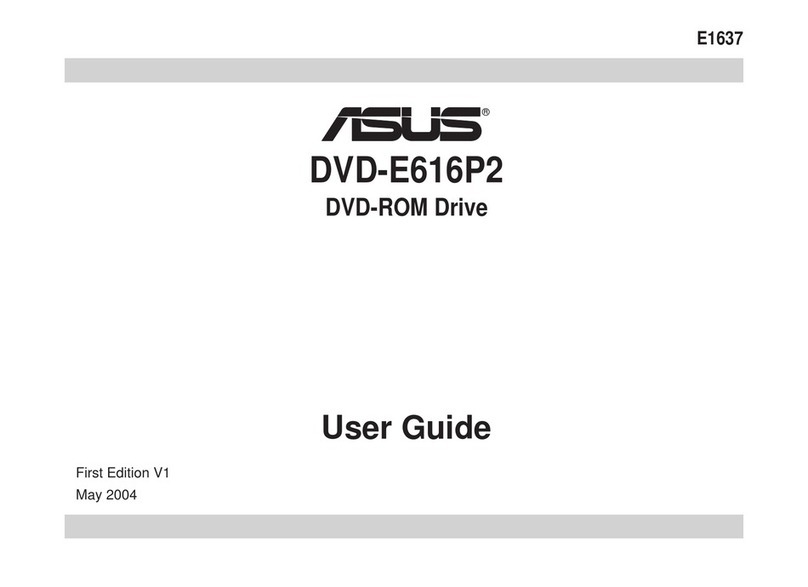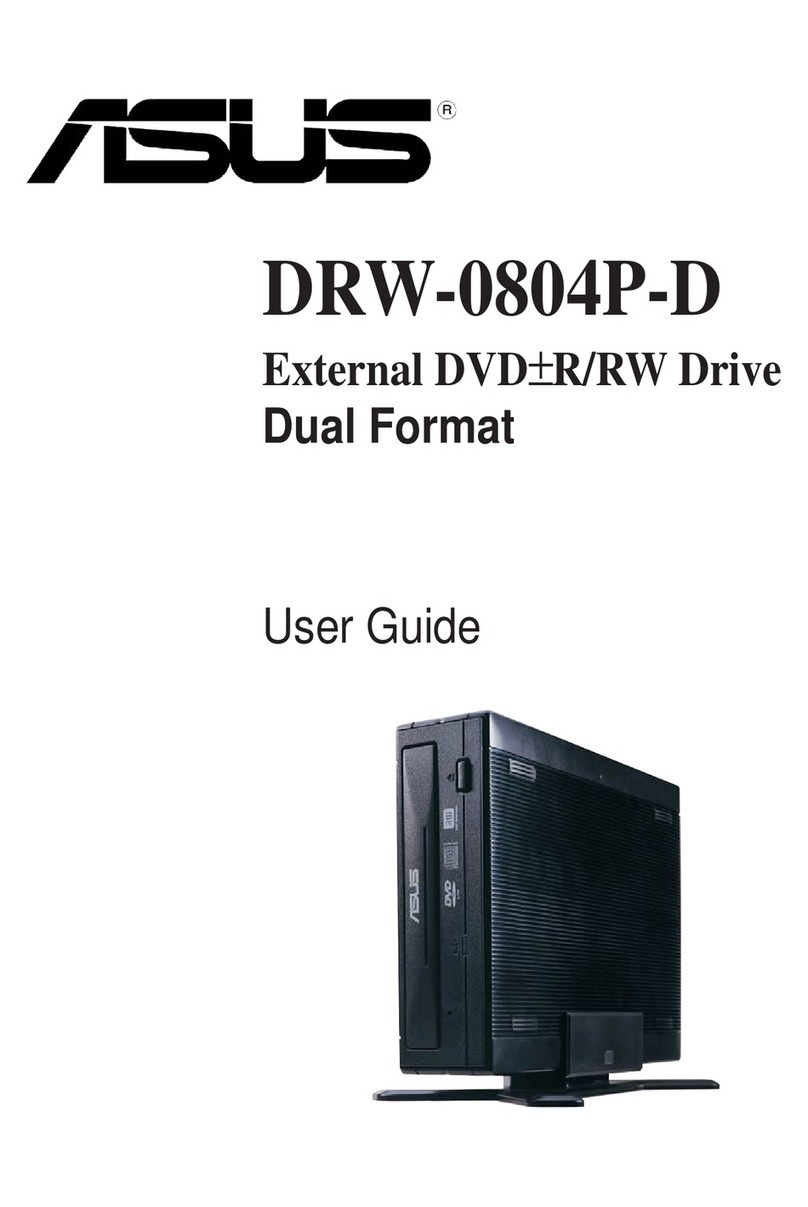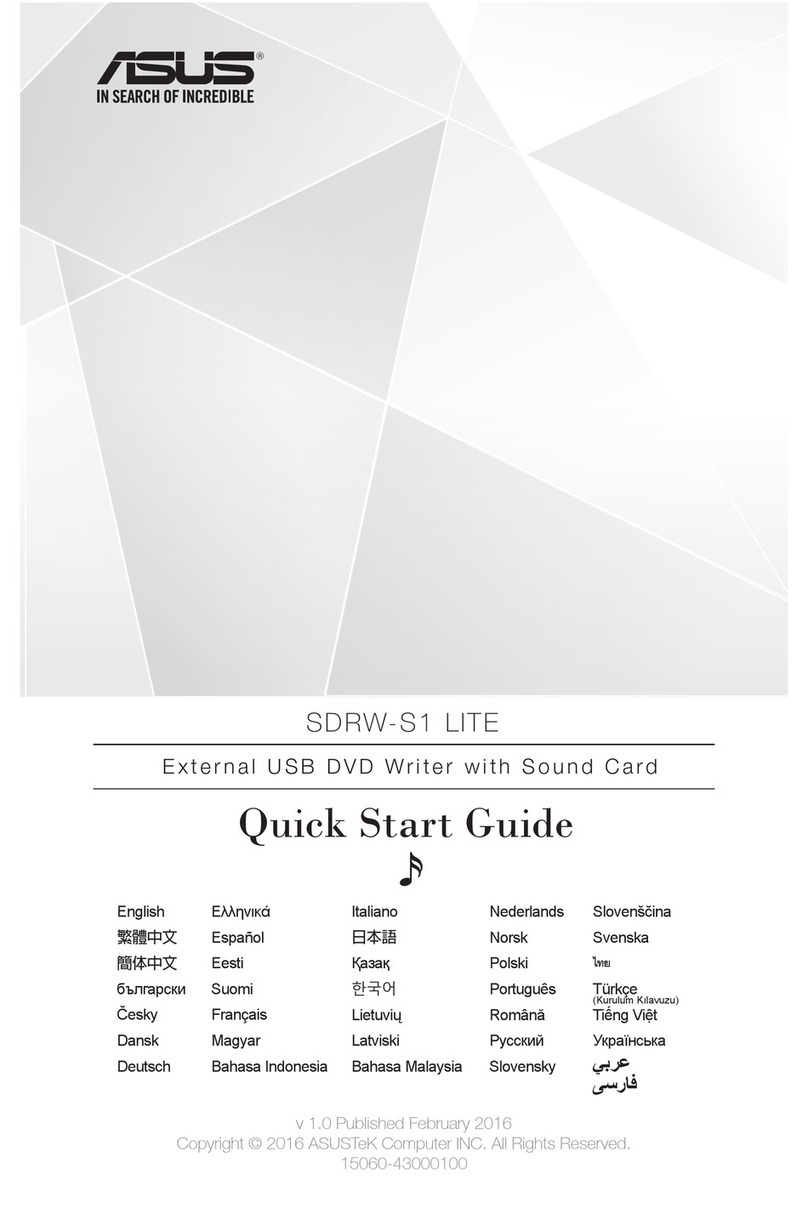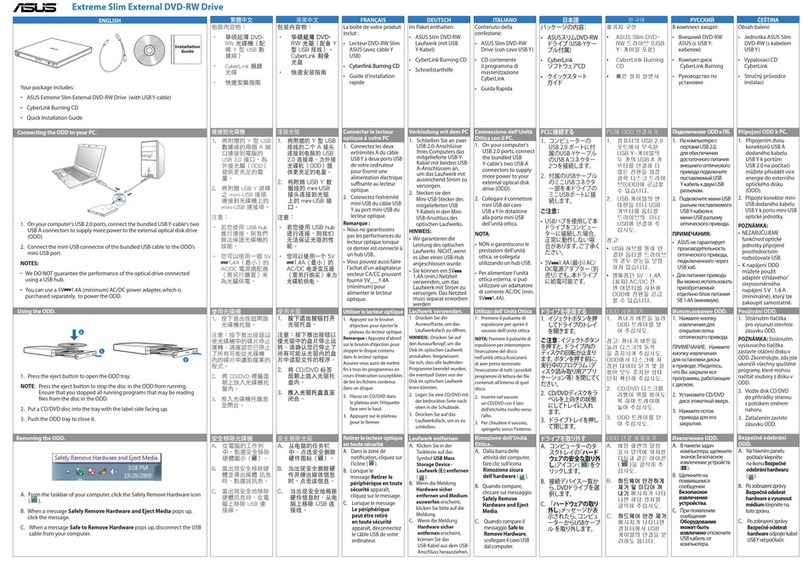POZNÁMKY:
Forbind det optiske drev til computeren.
computeren.
BEMÆRKINGER:
Sluit het optische station aan op uw computer.
computer.
computer.
OPMERKINGEN:
Ühendage optiline seade arvutiga.
MÄRKUSED:
Eesti
Liitä optinen asema tietokoneeseesi.
HUOMAUTUKSIA:
Suomi